- Autor Lauren Nevill [email protected].
- Public 2023-12-16 18:49.
- Zadnja izmjena 2025-01-23 15:17.
Svi pregledači su konfigurirani da pamte povijest posjeta stranici. To se radi isključivo radi vaše udobnosti. Bez završetka posla u večernjim satima, ujutro ćete lako doći do željene stranice. Međutim, to nije uvijek zgodno. U slučaju da ne želite javno prikazivati svoje prisustvo na određenoj stranici, ova usluga nije potrebna. Kako da obrišem istoriju pregledavanja?
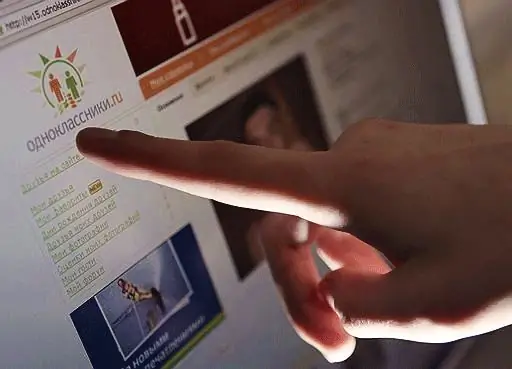
Instrukcije
Korak 1
Istorija se čuva u dnevniku. Ako ne želite izbrisati samo neke određene adrese, najjednostavnije je to učiniti upravo na njima.
Pronađite lokaciju "Dnevnika", ovisno o tome koji pregledač koristite. Na primjer, u IE se nalazi u izborniku "Pogled" - "Trake pretraživača" - "Istorija". Jednom odabran, to će se odraziti na bočnoj traci. Ovdje ćete vidjeti svoju povijest za 3, 2 sedmice i posljednju sedmicu - po danu. Pronađite adresu web lokacije koja vam treba, kliknite je desnom tipkom miša i na padajućem izborniku odaberite "Delete".
Korak 2
Rad s "Dnevnikom" u Mozilla Firefoxu je mnogo praktičniji. Nalazi se točno na meniju. Odaberite "Dnevnik" - "Prikaži cijeli zapisnik".
Otvorit će se prozor u kojem možete ne samo izbrisati zasebnu adresnu traku. Odaberite "Manage" - "Select All" i obrišite historiju za određeno vremensko razdoblje.
Ako tijekom tog razdoblja želite izbrisati samo jednu adresu, kliknite stavku "Zaboravi na ovoj web lokaciji" u kontekstnom izborniku. Sve informacije o njemu bit će izbrisane iz povijesti.
Korak 3
U postavkama pregledača lakše je u potpunosti očistiti istoriju stranica koje se često posjećuju. U IE idite na Alati - Internet opcije. Na kartici Općenito pronađite prozor Povijest pregledavanja. Kliknite gumb "Izbriši", odaberite - "Sve".
Korak 4
U Mozilla Firefoxu otvorite "Alati" - "Opcije" - "Privatnost". U prozoru koji se otvori pronađite red "Obrišite nedavnu historiju". Odaberite opciju koja vam najviše odgovara. Odaberite "Sve" u gornjem retku. Klikom na gumb "Detalji" označite zapisnike i predmemoriju koje želite obrisati. Nakon što kliknete "Obriši odmah", vaša povijest pregledavanja bit će izbrisana.






